Hack de puente RF de SONOFF (433MHz) usando Tasmota

SONOFF permiten a cualquier persona convertir diferentes espacios, como hogares y oficinas tradicionales, en espacios inteligentes a bajo precio. Proporcionan una variedad de productos inalámbricos para soluciones de control y monitoreo, que son adecuados para construir un POC de Internet de las cosas ( IoT ) sin tener que gastar cientos de dólares.
Sin embargo, si está interesado en crear una POC, probablemente le gustaría tener control de la arquitectura y los servicios donde se alojarán y mostrarán sus datos. En base a esto, decidí ir más allá y hackear el cerebro de los productos SONOFF, creando mis propias soluciones a bajo precio.
Si quieres aprender cómo hackear el puente SONOFF de 433 MHz para crear cosas interesantes, debes terminar esta guía. ¡Confía en mí!
Requisitos
- Puente SONOFF 433 MHZ
- Sensor PIR SONOFF
- Alarma para puertas y ventanas SONOFF
- Módulo adaptador convertidor serie FTDI USB a TTL
- Cable MiniUSB
Servicios y herramientas:
- NodeMCU-intermitente
- Controlador CP210x USB a UART Bridge VCP instalado. En caso de que no lo tengas, haz clic aquí para descargarlo .
Paso a paso
- Comprensión de la arquitectura
- Hack de puente RF
- Configurar el puente RF
- Configuración de Nodo-RED (MQTT)
1. Comprensión de la arquitectura
Lo más importante que debemos hacer antes de iniciar cualquier integración es comprender la arquitectura detrás de ella.
Para esta integración vamos a aplicar la siguiente arquitectura:
Básicamente, los dispositivos de RF envían una bandera cada vez que un dispositivo cambia su estado. Estos indicadores se reciben en el puente SONOFF RF para luego reenviar los datos recibidos al Nodo-RED a través de MQTT; Esto sólo se puede hacer si se reemplaza el firmware del puente; en este caso, decidimos usar Tasmota . Una vez recibidos los datos en Node-RED, podrás manipularlos según los necesites, así como conectarlos con servicios de terceros como plataformas IoT Ubidots , servicios de redes sociales, asistentes de voz o cualquier servicio que venga. en su mente que podría permitirle comunicarse a través de una API.
2. Hack de puente de RF
1. Retire las cubiertas negras de los 4 tornillos de la parte inferior del puente. Luego, retire los tornillos con el destornillador adecuado.

2. Retire la parte superior con cuidado para sacar la PCB principal. Una vez que lo desmontes, deberías obtener el siguiente resultado:

3. Tome con cuidado el tablero y levante la pantalla del LED. Luego, retire el foami ubicado debajo de la pantalla y cambie el estado del interruptor a APAGADO, como se muestra a continuación:
4. Para poder cambiar el firmware SONOFF del puente, deberá utilizar un adaptador serie USB. Para poder conectar el adaptador al puente, debes soldar unos cuantos cabezales macho en los pines como se ve aquí:
Una segunda opción es no soldar los pines y usar cables de puente macho y sujetarlos con el dedo durante el proceso de carga.
5. Establezca la siguiente conexión entre el módulo y el puente:
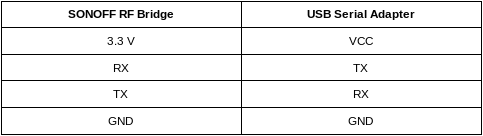
6. Presione el botón de reinicio en el puente y, mientras presiona el botón, conecte el adaptador serie USB a su computadora.
NOTA IMPORTANTE: Para poder cargar el firmware, debe tener instalado el controlador CP210x USB a UART Bridge VCP . En caso de que no lo tengas, haz clic aquí para descargarlo .
7. Según el sistema operativo utilizado, consulte las siguientes herramientas para cargar Tasmota . Haga clic aquí para descargar el archivo bin.
Windows: nodeMCU-flasher .
1. Inicie nodeMCU-flasher.
2. En la pestaña " Operación ", seleccione el puerto COM asignado al puente.
3. En la pestaña "Configuración" , seleccione Tasmota .bin .
4. En la pestaña " Avanzar ", asegúrese de que la configuración coincida con las siguientes configuraciones:
- velocidad en baudios: 115200
- Tamaño de la memoria flash : 1 MB
- Velocidad de flash : 40MHz
- Modo SPI : DOUT
Como se muestra en la imagen a continuación:
5. Para finalizar, haz clic en “ Flash ” y prepara tu SONOFF Bridge con Tasmota.
Linux/MacOS: esptool
- Consulte el archivo LÉAME para ejecutar el comando necesario para actualizar el firmware. Tenga en cuenta las siguientes configuraciones:
- velocidad en baudios: 115200
- Tamaño de la memoria flash : 1 MB
- Velocidad de flash : 40MHz
- Modo SPI : DOUT
8. Una vez cargado correctamente el firmware, mueva el interruptor a ON y monte el puente.
3. Configuración del puente RF
1. Conecte el puente a cualquier fuente de alimentación. En este punto, el puente creará un AP (punto de acceso). Escanea las redes disponibles en tu ordenador y establece la conexión WiFi con la que se llama " sonoff-xxx ".
Con la conexión establecida, abre tu navegador preferido e ingresa la siguiente dirección: http://192.168.4.1 . En este punto, serás redirigido a una página de configuración de WiFi.
2. Ingrese el SSID y la contraseña de la red deseada con la que desea establecer la conexión y haga clic en guardar.
3. Después de establecer la conexión, utilice una aplicación de escáner de red para conocer la nueva dirección IP que se ha asignado al puente de RF. Recomendamos encarecidamente utilizar Fing , que se puede encontrar fácilmente en Google Play Store o App Store de Apple. Fing es una gran herramienta para localizar fácilmente la dirección IP de un dispositivo.
Después de encontrar la dirección IP asignada al puente, ingrésela usando el navegador web nuevamente.
4. Como parte de la configuración final, hay que configurar el módulo que se utilizará, en este caso el Puente RF. Para hacer esto, vaya a " Configuración > Configurar módulo ". Luego, elija " 25 Bridge " como tipo de módulo y haga clic en " Guardar ".
4. Configuración del nodo RED (MQTT)
Para fines de prueba, puede ejecutar Node-RED localmente en su computadora. Si va a implementar una solución, le recomendamos ejecutar Node-RED en una Raspberry Pi conectada a la misma red del puente RF.
1. Para configurar el servidor MQTT, vaya a " Configuración > Configurar MQTT " en el puente RF. Luego, asigne las siguientes configuraciones:
- Host: dirección IP de la computadora / dirección IP de Raspberry Pi. En mi caso la dirección IP asignada es 10.0.0.23
- Puerto: 1883
- Cliente: Deje el valor predeterminado
- Usuario: dejar el valor predeterminado
- Contraseña: Deje el valor predeterminado
- Tema: rfbridge
- Tema completo: %topic%/%prefix%/
Teniendo como resultado:
Para finalizar presione el botón Guardar”
2. Inicie Node-RED localmente ejecutando el siguiente comando en su terminal:
nodo-rojo
Si aún no lo tienes instalado, haz clic aquí .
3. Una vez que se inicie Node-RED, abra un navegador web y escriba la siguiente dirección IP 127.0.0.1 y el puerto 1880 (es decir, http://127.0.0.1:1880 ) para abrir la interfaz web de Node-RED.
4. A continuación, haga clic en el menú Node-RED en la esquina superior derecha, luego en " Importar > Portapapeles " y pegue el siguiente código:
[{"id":"ff00dda7.75ff7","type":"mqtt in","z":"c32623f3.82eec","name":"","topic":"rfbridge/tele/RESULTADO", "qos":"1","datatype":"auto","broker":"9584b3e4.576fd","x":220,"y":240,"wires":[["e629731e.a86648"] ]},{"id":"e629731e.a86648","type":"debug","z":"c32623f3.82eec","name":"","active":true,"tosidebar":true ,"console":false,"tostatus":false,"complete":"false","x":500,"y":240,"wires":[]},{"id":"9584b3e4.576fd ","type":"mqtt-broker","z":"","name":"Broker local","broker":"10.0.0.23","port":"1883","clientid": "","usetls":false,"compatmode":true,"keepalive":"60","cleansession":true,"birthTopic":"","birthQos":"0","birthPayload":"" ,"closeTopic":"","closeQos":"0","closePayload":"","willTopic":"","willQos":"0","willPayload":""}]
5. En la pestaña “ Conexión ” del nodo MQTT, asigne como “ Servidor ” la misma dirección IP asignada como host en el puente RF. En mi caso, el host asignado fue 10.0.0.23 :
Para guardar los cambios, haga clic en “ Actualizar ”.
6. Para comenzar a ejecutar el flujo de Node-RED, haga clic en " Implementar ".
En este punto, el nodo MQTT cambiará su estado a " Conectado ".
Luego, seleccione la pestaña de depuración para visualizar los mensajes entrantes.
5. Resumen
En sólo un par de minutos, pudimos piratear el puente RF de SONOFF sin tener que ser un experto en hardware.
Ahora que eres capaz de manipular los datos para manejarlos con cualquier servicio de tu preferencia, es tu turno de comenzar a ampliar las capacidades de las soluciones que ofrecen los productos SONOFF para construir soluciones IoT a un nivel de bajo costo.
Proyectos IoT más útiles:


